出现这样的情况一般由于系统不同,导致系统内默认的字体不同、软件版本不同导致、驱动导致。下面系统盒小编就给大家分享下图文步骤。
图文步骤:
一、驱动问题
1、打开对应打印机品牌的官网,找到驱动下载位置,一般都在最顶部会有“支持”、“支持与服务”字样,然后点击“软件”、“软件与驱动程序”等选项,点击即可进入驱动下载界面;
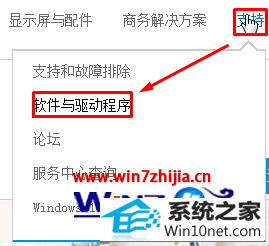
2、按照相对于的系统进行下载,下载后安装并重启,然后重新打印测试粗体是否可打印出来。
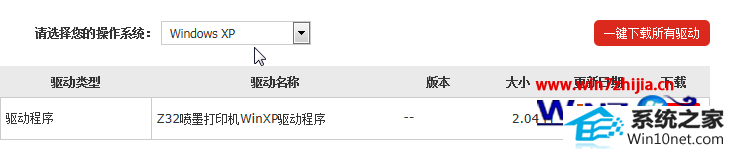
二、软件问题
1、如果以前安装的是word2003,而现在安装的是word2007,可将word2007版本卸载;
2、点击开始菜单—控制面板—“卸载程序”;
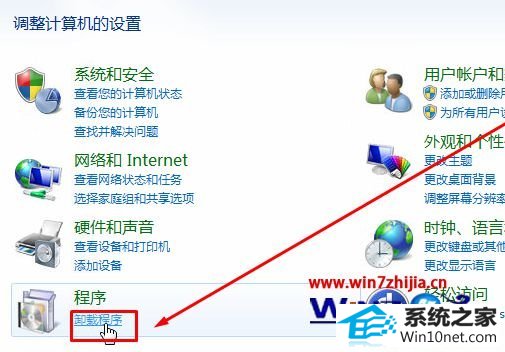 3、找到“office2007”,单击右键,选择“卸载”;
3、找到“office2007”,单击右键,选择“卸载”;
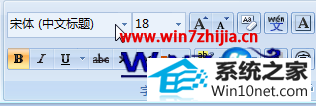
关于win10系统打印机打不出加粗字体的图文步骤就跟大家介绍到这边了,遇到这样问题的用户们可以参照上面的方法步骤来解决吧。